 ✕
✕
By เชสเตอร์อัพเดทเมื่อ 23 กุมภาพันธ์ 2023
Tidal มีเครื่องเล่นบนเว็บหรือไม่? ใช่! โปรแกรมเล่นเว็บ Tidal เป็นบริการเพลงแบบสตรีมมิ่งที่รู้จักกันดีซึ่งมีเพลงประกอบหลายล้านเพลงและวิดีโอสุดพิเศษมากมาย คุณสามารถสตรีมเพลงโปรดทั้งหมดของคุณในเว็บเพลเยอร์บน Tidal รวมทั้งคุณสามารถดูมิวสิควิดีโอคุณภาพสูง 350,000 รายการ สตรีมสดและ เหตุการณ์ ฯลฯ
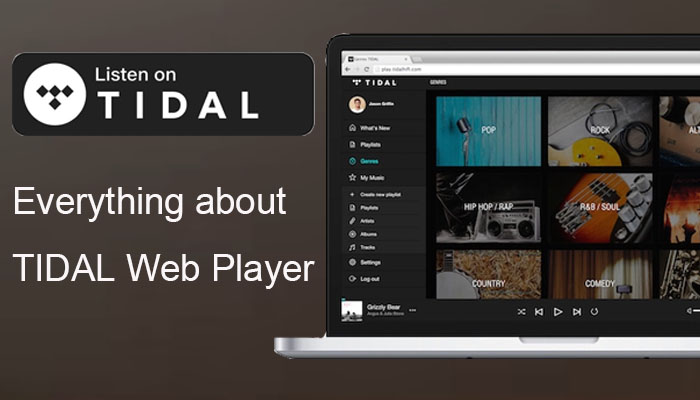
สิ่งพิเศษอย่างหนึ่งของ Tidal คือ Tidal นำเสนอคุณภาพเสียงที่มีความเที่ยงตรงสูง เมื่อคุณสมัครใช้งาน Tidal HiFi และ Tidal HiFi รวมถึงแผนการสมัครสมาชิก คุณจะสามารถสตรีมแทร็กเพลง Tidal ในคุณภาพซีดีได้ หากคุณต้องการทราบข้อมูลเพิ่มเติมเกี่ยวกับบริการ Tidal เสนอแผนทดลองใช้ฟรี 30 วันสำหรับผู้ใช้ คุณสามารถลงทะเบียนบัญชี Tidal ได้อย่างง่ายดาย ดาวน์โหลดเพลงจาก Tidal Web Player. Tidal เป็นบริการเพลงสตรีมมิ่งที่ยอดเยี่ยม แต่ข้อเสียอย่างหนึ่งของ Tidal Web Player คือคุณจำกัดการฟังไฟล์เพลง Tidal ที่คุณดาวน์โหลด ต่อไปนี้ เราจะช่วยให้คุณได้รับทุกสิ่งที่คุณจำเป็นต้องรู้เกี่ยวกับ Tidal และวิธีดาวน์โหลดเพลง Tidal เพื่อฟังแบบออฟไลน์
สารบัญ
Tidal Web Player ทำงานอย่างไร
Tidal เป็นเว็บไซต์ที่เมื่อลงชื่อเข้าใช้บัญชีฟรีหรือบัญชีชำระเงินของคุณแล้ว คุณสามารถใช้คุณสมบัติของแอพ Tidal จากเบราว์เซอร์ได้ บนเว็บ Tidal คุณสามารถทดลองใช้งานฟรี สมัครสมาชิกบริการ เข้าถึงคลังเพลงของคุณ สตรีมเพลงและพ็อดคาสท์ ดูวิดีโอสุดพิเศษ และใช้คุณสมบัติพื้นฐานบางอย่าง ฯลฯ คุณสามารถสร้างเพลย์ลิสต์ของคุณเองบนเว็บ Tidal!
เว็บเพลเยอร์เพลง Tidal และแอพเดสก์ท็อป Tidal มีความแตกต่างกัน มาเปรียบเทียบกัน
Tidal Web Player คืออะไร?
Tidal Web Player เปิดตัวในปี 2014 อย่างไรก็ตาม Web Player ได้รับความสนใจมากขึ้นในปี 2015 จากการบ่งบอกถึงแนวทางที่เน้นศิลปินเป็นศูนย์กลาง และร่วมมือกับนักดนตรีเพื่อจัดหาเนื้อหาสื่อคุณภาพสูงสำหรับแพลตฟอร์ม นี่เป็นเหตุผลว่าทำไมศิลปินยอดนิยมหลายคนจึงถือหุ้นในกองทุนกระแส เช่น Beyonce, Jack White, Jay z, Rihanna, Madonna เป็นต้น
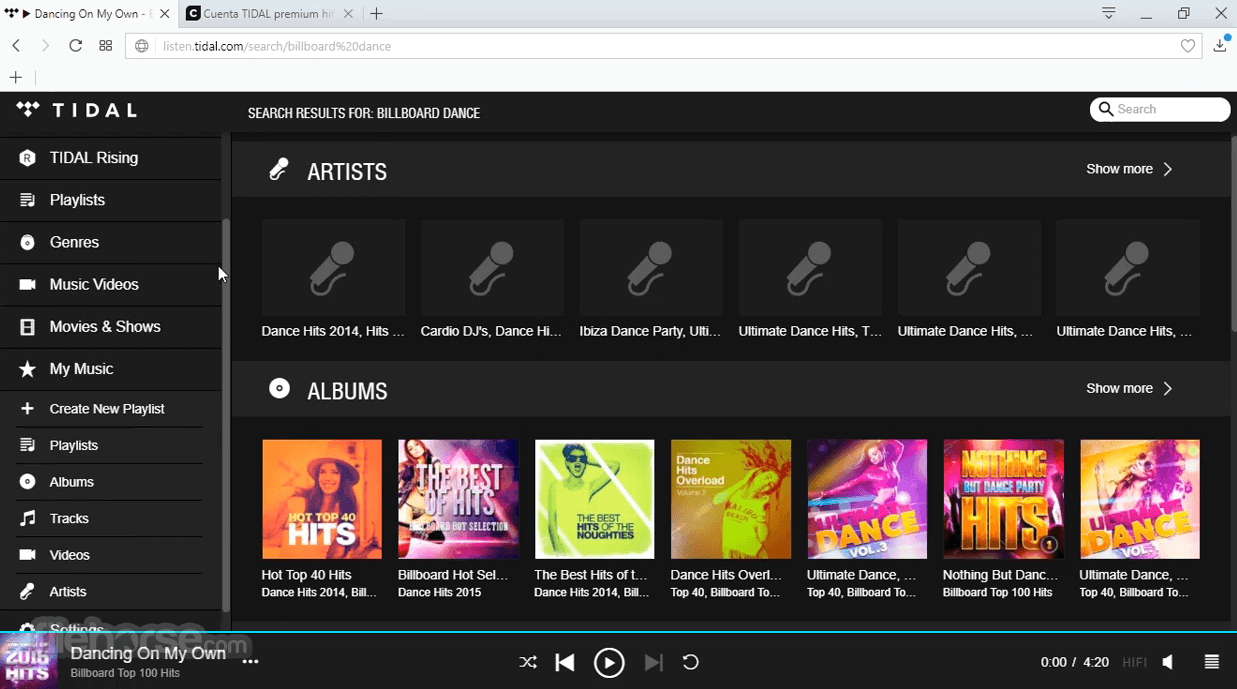
Tidal Web Player มีคุณภาพแค่ไหน? Tidal แตกต่างจากบริการสตรีมมิงเพลงอื่นๆ คือให้คุณภาพเสียงแบบไม่สูญเสียคุณภาพสูง (16 บิต/44.1 kHz) และความเที่ยงตรงสูง (สูงสุด 24 บิต/96 kHz) สำหรับสมาชิก Tidal Hi-Fi Plus ทั้งหมด Tidal Web Player ออกแบบมาเพื่อเชื่อมต่อศิลปิน ดนตรีคุณภาพสูง และคนรักดนตรีผ่านแพลตฟอร์มเดียว แอปพลิเคชันเป็นเพลงส่วนใหญ่ แต่คุณสามารถเข้าถึงซีรีส์วิดีโอต้นฉบับ พอดคาสต์ และนักข่าวเพลงได้ด้วย
บริการเว็บ Tidal เสนอแผนการสมัครสมาชิก 2 ประเภทสำหรับผู้ใช้ ได้แก่ Tidal Hi-Fi และ Tidal Hi-Fi Plus Tidal Hi-Fi เป็นแผนการสมัครสมาชิกระดับแรกที่ให้ผู้ใช้เข้าถึงเพลงได้มากถึง 70 ล้านเพลงด้วยคุณภาพเสียงมาตรฐานที่ 1411kbps แต่ถ้าคุณต้องการเพลิดเพลินกับคุณภาพเพลงที่สูงขึ้น คุณควรเลือกใช้แผน Tidal Hi-Fi Plus ซึ่งจะกว้างขวางกว่าและคุณสามารถเพลิดเพลินกับความละเอียดของเพลงที่สูงขึ้นได้ และเนื้อหาบางส่วนได้รับการรับรองจาก Master Quality Authenticated (MQA)
การเปรียบเทียบคุณภาพเสียงระหว่าง Tidal Web Player และ Tidal Desktop App
หากคุณเป็นนักฟังเพลงและต้องการเพลิดเพลินกับเสียงเพลงจาก Tidal คุณภาพสูง คุณควรใช้แอปเดสก์ท็อป Tidal ดังที่เราได้กล่าวไว้ข้างต้น การสมัครสมาชิก Tidal HiFi ให้คุณภาพเสียงแบบไม่สูญเสียมาตรฐานที่ 1411 kbps ในขณะที่ Tidal HiFi Plus ให้คุณภาพเสียง High Fidelity แบบไม่สูญเสียที่ 1411 Kbps และเสียงคุณภาพระดับมาสเตอร์สูงสุด 9216 Kbps และเสียงที่สมจริง - 360 Reality Audio, Dolby Atmos Music . เพื่อให้แน่ใจว่าสมาชิกจะได้รับความละเอียดระดับสูงสุดและเสียงที่น่าประทับใจ Tidal ทำงานร่วมกับ MQA (Master Quality Authenticated)
อย่างไรก็ตาม คุณสามารถเข้าถึงเสียงคุณภาพ Tidal Master Quality ได้บนแอปเดสก์ท็อป Tidal เท่านั้น เครื่องเล่นเว็บ Tidal และแอพมือถือนั้น จำกัด เฉพาะคุณภาพเสียง Tidal Hi-Fi เท่านั้น
การเข้าสู่ระบบ Tidal Web Player นั้นง่ายมาก คุณสามารถใช้เครื่องเล่นเพลงออนไลน์ Tidal หรือเครื่องเล่นเว็บ Tidal จากนั้นไปที่เว็บไซต์ทางการของ Tidal และทำตามขั้นตอนด้านล่าง
จะเข้าสู่ระบบ Tidal Web Player ได้อย่างไร?
ขั้นตอนที่ 1. ไปที่เว็บไซต์อย่างเป็นทางการของ Tidal https://my.tidal.com/login.
ขั้นตอนที่ 2. คลิกที่ปุ่ม "เข้าสู่ระบบตัวเลือก "
ขั้นตอนที่ 3 พิมพ์ที่อยู่อีเมลหรือชื่อผู้ใช้ของคุณ
ขั้นตอนที่ 4 จากนั้นพิมพ์รหัสผ่านของคุณ
ขั้นตอนที่ 5 หน้าแรกของ Tidal จะแสดงบนอินเทอร์เฟซผู้ใช้หลังจากที่คุณเข้าสู่ระบบ
จะสตรีมเพลงบน TIDAL Web Player ได้อย่างไร?
ขั้นตอนที่ 1 ไปที่ https://listen.tidal.com บน Mac หรือ Windows PC ของคุณ
ขั้นตอนที่ 2 ลงชื่อเข้าใช้ด้วยบัญชี Tidal Free หรือ HiFi ของคุณ สำหรับผู้ใช้ใหม่ คุณสามารถลงทะเบียนบัญชี Tidal และใช้การทดลองใช้ฟรี
ขั้นตอนที่ 3 จากนั้นคุณสามารถเข้าถึงคลังเพลงของคุณและฟังเพลงหรือพอดแคสต์ Tidal ที่คุณชื่นชอบทางออนไลน์
จะรับการทดลองใช้ Tidal ฟรีบนเว็บ TIDAL ได้อย่างไร
ขั้นตอนที่ 1. ไปที่เว็บไซต์ของ Tidal บนเว็บเบราว์เซอร์
ขั้นตอนที่ 2 คลิก "เริ่มทดลองใช้ฟรี" ที่มุมขวาบน
ขั้นตอนที่ 3 ทำตามคำแนะนำเพื่อลงทะเบียนบัญชี คุณต้องป้อนที่อยู่อีเมลและวิธีการชำระเงินของคุณ
ขั้นตอนที่ 4 หลังจากลงทะเบียนสำเร็จ คุณจะสามารถสตรีมเนื้อหาใดๆ บน Tidal Web ได้
เมื่อคุณสมัครรับ Tidal คุณสามารถดาวน์โหลดเพลง Tidal เพื่อฟังแบบออฟไลน์ได้ อย่างไรก็ตาม เนื่องจาก DRM ได้รับการปกป้องจาก Tidal มันจะบันทึกไฟล์ที่ดาวน์โหลดไว้ในแคช ซึ่งคุณสามารถเข้าถึงได้เฉพาะไฟล์เหล่านี้ภายในแอป Tidal คุณไม่สามารถคัดลอกหรือถ่ายโอนไฟล์ที่ป้องกันด้วย DRM เหล่านี้ไปยังอุปกรณ์อื่นเพื่อการใช้งานส่วนตัว หากแผนการสมัครของคุณหมดอายุ คุณจะไม่สามารถเล่นไฟล์เพลงเหล่านี้แบบออฟไลน์ได้อีกต่อไป เพื่อกำจัดข้อจำกัดทั้งหมดและเล่นเพลง Tidal ได้อย่างอิสระ คุณจำเป็นต้องใช้ตัวแปลงเพลง Tidal ระดับมืออาชีพ
โปรแกรมแปลงเพลง UkeySoft Tidal เป็นหนึ่งในตัวแปลงเพลง Tidal ที่ดีที่สุดรองรับทั้งระบบปฏิบัติการ Windows และ Mac มันได้รับการออกแบบมาอย่างมืออาชีพเพื่อ ลบ DRM ออกจาก Tidal music, ดาวน์โหลดและ แปลงเพลง Tidal เป็น MP3, M4A, AAC, WAV, FLAC, AIFF โดยไม่สูญเสียคุณภาพใดๆ คุณสามารถบันทึกแทร็กเพลง Tidal ที่ดาวน์โหลดมาลงในคอมพิวเตอร์เป็นไฟล์ในเครื่องและเก็บไว้ตลอดไป เพื่อให้คุณสามารถกำจัดข้อจำกัดและเล่นบนเครื่องเล่นมีเดียอื่นๆ เช่น iTunes, Windows Media Player เป็นต้น หรือคุณสามารถถ่ายโอนแทร็ก Tidal ที่ดาวน์โหลดไปยังอุปกรณ์อื่นที่ไม่ได้รับอนุญาตเพื่อเล่นแบบออฟไลน์ ที่สำคัญโปรแกรมนี้มี โปรแกรมเล่นเว็บ Tidal ในตัวคุณสามารถเรียกดู ค้นหา ดาวน์โหลด แปลง และเล่นเนื้อหาใด ๆ จาก Tidal ได้ในที่เดียว ไม่จำเป็นต้องติดตั้งแอปอย่างเป็นทางการของ Tidal
คุณสมบัติที่สำคัญของ UkeySoft Tidal Music Converter
ก่อนเริ่มคำแนะนำ คุณต้องดาวน์โหลด UkeySoft Tidal Music Converter เวอร์ชันล่าสุดก่อน และติดตั้งลงในคอมพิวเตอร์ของคุณ จากนั้นทำตามขั้นตอนด้านล่าง
ขั้นตอนที่ 1. เปิดโปรแกรมและเข้าสู่ระบบบัญชี Tidal
เปิด UkeySoft Tidal Music Converter บนคอมพิวเตอร์ของคุณ ลงชื่อเข้าใช้บัญชี Tidal ของคุณโดยคลิกปุ่ม "เข้าสู่ระบบ" ที่มุมบนขวา
ทิปส์: คุณสามารถเข้าสู่ระบบ Tidal ด้วยบัญชี Tidal Free, Tidal HiFi และ Tidal Hifi Plus ของคุณ
ด้วย Tidal web Player ในตัวบนตัวแปลง คุณสามารถค้นหา เรียกดู และฟังเพลงบน Tidal web player ได้ทันที!
ขั้นตอนที่ 2 ปรับแต่งการตั้งค่าเอาต์พุต
ก่อนที่คุณจะเริ่มดาวน์โหลดเพลง คุณต้องตั้งค่าเอาต์พุตของคุณเสียก่อน คลิกไอคอน 'เกียร์' ที่มุมบนขวาของอินเทอร์เฟซโปรแกรมสำหรับหน้าต่างการตั้งค่าผลลัพธ์ มี 6 รูปแบบที่คุณสามารถเลือกได้ อัตโนมัติเป็นค่าเริ่มต้นในรูปแบบ M4A เราเลือกเนื่องจาก MP3 เป็นรูปแบบที่ใช้บ่อยที่สุดสำหรับ อุปกรณ์ทั้งหมด
มีพารามิเตอร์อื่นๆ มากมายที่คุณสามารถตั้งค่าสำหรับไฟล์เอาท์พุตของคุณ เมื่อคุณตั้งค่า MP3 เป็นรูปแบบเอาต์พุต คุณภาพเอาต์พุตจะถูกตั้งไว้ที่ 256 Kbps โดยอัตโนมัติ คุณสามารถเลือก 320kbps หากคุณต้องการให้เพลงเอาต์พุตมีคุณภาพเสียงที่สูงขึ้น ยิ่งคุณตั้งค่าบิตเรตสูงเท่าใด คุณก็จะได้ขนาดไฟล์ที่ใหญ่ขึ้นเท่านั้น คุณยังสามารถกำหนดเส้นทางของไฟล์เอาท์พุต ชื่อไฟล์เอาต์พุตในชื่อ เอาต์พุตที่จัดอยู่ในศิลปิน อัลบั้ม ศิลปิน/อัลบั้ม อัลบั้ม/ศิลปิน
ขั้นตอนที่ 3 เพิ่มเพลง อัลบั้ม หรือเพลย์ลิสต์
เลือกเพลง อัลบั้ม หรือเพลย์ลิสต์ที่คุณต้องการดาวน์โหลดจาก Tidal Music คลิกปุ่มเพิ่มสีแดง '+' ที่ด้านขวาเพื่อเพิ่มเพลงลงในรายการแปลง
เพลงทั้งหมดในรายการแปลงจะถูกเลือกตามค่าเริ่มต้น คุณสามารถยกเลิกการเลือกเพลงที่คุณไม่ต้องการดาวน์โหลดจาก Tidal Music ในรายการ
ขั้นตอนที่ 4 เริ่มแปลงเพลง Tidal เป็น MP3
เมื่อคุณยืนยันเพลงในรายการแปลงแล้ว ให้คลิกปุ่ม "แปลง" เพื่อเริ่มแปลงเพลงที่เลือกเป็น MP3 บนคอมพิวเตอร์ด้วยความเร็วที่เร็วขึ้น 10 เท่า ไฟล์ที่แปลงแล้วที่คุณได้รับจะยังคงอยู่แท็ก ID3 และข้อมูลเมตา
ขั้นตอนที่ 5. รับไฟล์ในเครื่อง
หลังจากแปลงเสร็จแล้ว ให้คลิก "ประวัติ" เพื่อดูเนื้อหาที่ดาวน์โหลดทั้งหมดจาก Tidal Music คุณสามารถตรวจสอบไฟล์ MP3 ที่ส่งออกได้โดยคลิกที่ไอคอนโฟลเดอร์สีน้ำเงิน
ขั้นตอนที่ 6 เล่น Tidal Music แบบออฟไลน์
คุณสามารถเล่นเพลง Tidal Music ที่แปลงแล้วได้โดยตรงด้วยเครื่องเล่น Tidal Music ในตัวแบบออฟไลน์
Tidal แสดงถึงคุณภาพเสียงสูง แต่มีราคาแพงเล็กน้อยสำหรับแผนการสมัครสมาชิก หากคุณเป็นแฟนตัวยงของเพลง Tidal คุณควรใช้ UkeySoft Tidal Music Converter ด้วยความช่วยเหลือของมัน คุณสามารถแยก DRM จากเพลง Tidal ดาวน์โหลดเพลง Tidal และแปลงเป็น MP3 และรูปแบบเสียงทั่วไปอื่นๆ เพื่อให้คุณสามารถเพลิดเพลินกับแทร็กเพลง Tidal แบบออฟไลน์บนอุปกรณ์ใดก็ได้ในคุณภาพสูงโดยไม่ต้องสมัคร Tidal
Prompt: คุณจำเป็นต้อง เข้าสู่ระบบ ก่อนที่คุณจะสามารถแสดงความคิดเห็น
ยังไม่มีบัญชี กรุณาคลิกที่นี่เพื่อ ทะเบียน.

ดาวน์โหลด Tidal HiFi เพลงคุณภาพสูงลงในคอมพิวเตอร์ แปลงเพลง Tidal เป็น MP3, FLAC, WAV, AAC และอื่นๆ เร็วขึ้น 10 เท่า

เพลิดเพลินกับชีวิตดิจิทัลที่ปลอดภัยและอิสระ
ประโยชน์
มัลติมีเดีย
สงวนลิขสิทธิ์© 2023 UkeySoft Software Inc. สงวนลิขสิทธิ์
ยังไม่มีความคิดเห็น พูดอะไรสักอย่าง...